
Bir çok Windows 11 kullanıcı spotify açılmıyor sorunu yaşadığını bildiriyor. Bu makalede, bu sorunu nasıl düzelteceğinizi göstereceğiz.
Spotify, dünya genelinde kullanılabilen en iyi ses akışı platformlarından biridir. Ücretsiz olarak erişilebilir ve reklamsız bir abonelik seçeneği sunar. Spotify, Windows 11 üzerinde bağımsız bir uygulama olarak kullanılabilir. Microsoft Mağazası’ndan indirip yükleyebilir ve favori müziğinizi keyifle dinleyebilirsiniz.
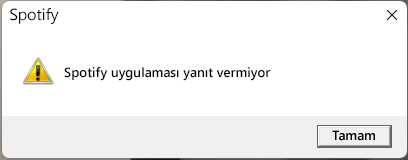
İçerik konuları
Spotify Açılmıyor Sorun Çözümü
Bilgisayarda Spotify neden açılmıyor?
Eğer bilgisayarınızda Spotify uygulaması yanıt vermiyorsa veya düzgün çalışmıyorsa, aşağıdaki nedenlerden kaynaklanıyor olabilir:
1. Bozuk uygulama dosyaları veya geçici dosyalar
2. Üçüncü taraf antivirüs tarafından kısıtlanan arka plan işlemleri
3. Firewall’un işlemleri engellemesi
4. Media Feature Pack’in yüklenmemesi
Bu makalede, spotify açılmıyor sorunları nasıl çözebileceğinizi ayrıntılı olarak açıklayacağım.
Spotify Açılmıyor Sorununu Nasıl Çözebilirsiniz?
1. Spotify ve ilgili işlemleri yeniden başlatın:
Spotify uygulaması Windows 11 bilgisayarınıza yanıt vermiyorsa, Ctrl+Shift+Esc klavye kısayoluyla Görev Yöneticisi’ni açın ve bilgisayarınıza çalışan Spotify ve ilgili işlemleri sonlandırın. Bu şekilde, Spotify programını yeniden başlattığınızda çalışan işlemler yenilenecektir.
2. Spotify’ın geçici dosyalarını silin:
Bilgisayarınıda Spotify uygulamasının önbelleğe alınmış verileri ve geçici dosyaları bozulmuş olabilir. Bu durumda, bu geçici dosyaları ve önbelleğe alınmış verileri silmeniz gerekmektedir. Bunun için aşağıdaki adımları izleyebilirsiniz:
- Windows + R kısayol tuşlarına basarak Çalıştır iletişim kutusunu açın.
- Açılan alana %appdata% yazın ve Enter tuşuna basın. Bu şekilde, sistemde yüklü olan tüm uygulamalarla ilişkili bir klasöre erişeceksiniz.
- Spotify klasörünü bulun ve açın.
- Users klasörünü açın.
- Spotify kullanıcı adıyla ilişkili olan klasörü bulun ve açın.
- Local-files.bnk adında bir dosya bulun ve silin.
3. Spotify’a Windows Firewall üzerinden izin verin:
Windows Firewall, Spotify uygulamasını engelleyebilir ve çalışmasını engelleyebilir. Spotify’a izin vermek için aşağıdaki adımları izleyebilirsiniz:
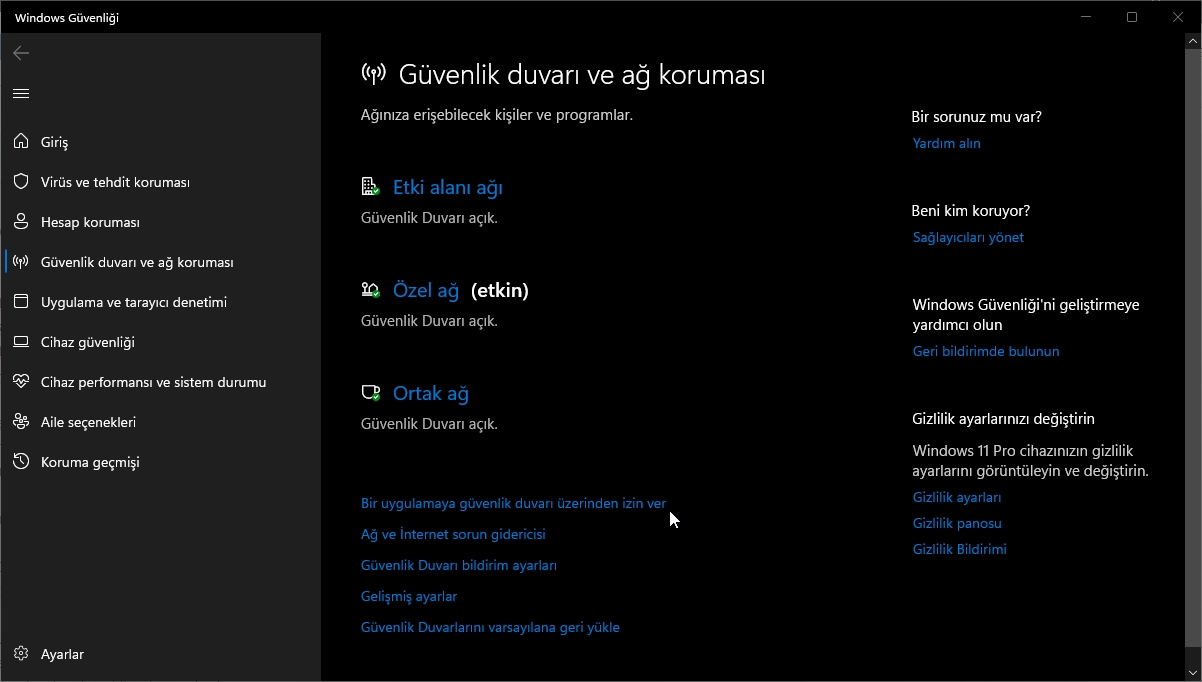
- Başlat menüsüne tıklayın ve “Firewall” yazın. Güvenlik Duvarı ve Ağ Korumasını açın.
- Güvenlik Duvarı ve Ağ Koruması uygulamasını kullanarak Bir Uygulamaya veya Özelliğe İzin Ver seçeneğini seçin.
- Diğer bir uygulamaya izin ver seçeneğine tıklayın.
- Yüklü uygulamaları gözden geçirin ve Spotify’ı seçin.
- Ekle ve ardından Tamam seçeneklerine tıklayarak işlemi tamamlayın.
Sorunun düzelip düzelmediğini kontrol edin.
4. Üçüncü taraf antivirüsü devre dışı bırakın:
Eğer bilgisayarınızda aktif bir üçüncü taraf antivirüs programı varsa, Spotify ile ilgili bazı işlemleri engelleyebilir ve çalışmasını durdurabilir.
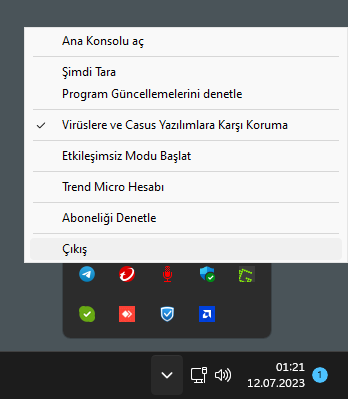
Antivirüsü geçici olarak devre dışı bırakın ve Spotify uygulamasının düzgün çalışıp çalışmadığını kontrol edin. Eğer antivirüs devre dışı bırakıldığında çalışıyorsa, antivirüs ayarlarında Spotify ve ilgili işlemlerin engellenmesini veya sonlandırılmasını engelleyin.
5. Media Feature Pack’i İsteğe Bağlı Özelliklerde Yükleyin:
Windows 11 – Education N sürümünü kullanıyorsanız, Media Feature Pack önceden yüklü olarak gelmez. Bu durumda, Media Feature Pack’i aşağıdaki adımları izleyerek yüklemeniz gerekmektedir:
- Win+I kısayol tuşlarıyla Ayarlar uygulamasını açın.
- Windows Update seçeneğini seçin.
- Gelişmiş Seçeneklere tıklayın.
- Ek Seçenekler altında İsteğe Bağlı güncellemeleri seçin.
- Media Feature Pack‘i mevcut listesinden bulun ve yükleyin.
6. Spotify’ı Sıfırlayın veya Yeniden Yükleyin:
Yukarıdaki yöntemler hiçbir işe yaramazsa, Spotify uygulamasını sıfırlayabilir veya kaldırıp Microsoft Mağazası’ndan yeniden yükleyebilirsiniz. Bu, Spotify uygulamasının tüm bileşenlerini doğru şekilde yeniden yükleyerek sorunları çözecektir.
Bunlara rağmen sorun yaşıyorsanız Spotify web sitesini ziyaret edin. Sorun sunucuları kaynaklı olabilir.
İlgili: Spotify Xbox’ta Çalışmıyor: Nedenler ve Çözümler
Bu makalede, Windows 11 bilgisayarınızda Spotify açılmıyor sorununu nasıl çözebileceğinizi ayrıntılı olarak açıkladık. Yukarıdaki adımları izleyerek Spotify uygulamasını düzgün bir şekilde kullanabilir ve favori müziklerinizi keyifle dinleyebilirsiniz.








































